

作者: Nathan E. Malpass, 最新更新: 2024年8月16日
在数字连接至关重要的时代,无缝连接的需求 在 Android 设备之间传输联系人 变得比以往任何时候都更加重要。尽管 Google 为这项任务提供了默认解决方案,但对隐私和数据安全的担忧导致许多用户寻求替代方法。
在本文中,我们将深入探讨智能有效的技术来 无需 Google 即可将联系人从 Android 转移到 Android 服务。无论您是要更换设备还是只是探索非 Google 选项,请加入我们的旅程,以确保顺利过渡,同时保护您的个人信息。
第 1 部分。为什么不应该使用 Google 服务在 Android 设备之间传输联系人?第 2 部分。如何在没有 Google 的情况下将联系人从 Android 转移到 Android第3部分。 无需Google即可将联系人从Android转移到Android的最佳工具:FoneDog电话转移第 4 部分。常见问题解答
谷歌 服务在数字领域无处不在,提供便利和连接。然而,当涉及到在 Android 设备之间传输联系人时,有充分的理由考虑替代方案。在本节中,我们将探讨为什么您可能希望避开 Google 服务来完成这项特定任务。
在接下来的部分中,我们将深入研究替代方法,这些方法不仅可以解决这些问题,还可以提供在 Android 设备之间传输联系人的无缝体验。
在寻求无需 Google 的联系人传输时,蓝牙是一种可靠且直接的选择。此方法需要的技术知识很少,可确保您的 Android 设备之间建立安全、直接的连接。
首先在源 Android 设备和目标 Android 设备上激活蓝牙。导航至“设置”,找到蓝牙并将其打开。
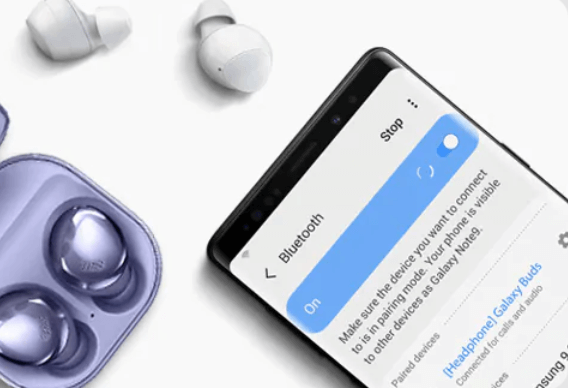
在您想要传输联系人的设备(源)上,确保已启用蓝牙可见性。转到蓝牙设置并选择“配对新设备“。目标设备应出现在列表中;选择它以启动配对。
访问源设备上的“联系人”应用并选择要传输的联系人。大多数设备允许您同时选择多个联系人。
查找共享或发送联系人的选项。根据您的设备,此选项可能标记为“通过蓝牙发送“或类似内容。从配对设备列表中选择目标设备。
目标设备将收到通知,提示用户接受传入的联系人。确认传输,选定的联系人将无缝复制到目标设备。
传输完成后,打开目标设备上的“联系人”应用程序,确保所有选定的联系人都已成功传输。
使用蓝牙的优点:
通过利用蓝牙传输联系人,您不仅可以避开 Google 的介入,还可以采用一种用户友好且安全的方法,确保您的联系人安全到达目的地。在接下来的部分中,我们将探索其他方法来满足不同的用户偏好和场景。
通过 SIM卡 提供了一种简单而有效的解决方案,尤其是对于喜欢离线方法的用户。以下是使用 SIM 卡将联系人从一台 Android 设备转移到另一台设备的分步指南。

导入过程完成后,请检查目标设备上的“联系人”应用,确保所有联系人已成功传输。
对于那些寻求更先进、更通用的方法来传输联系人而不依赖 Google 的人来说,使用 FTP(文件传输协议)服务器是一种安全有效的解决方案。此方法允许通过本地网络进行无线数据传输。以下是分步指南:
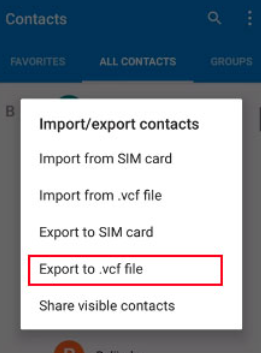
检查目标设备上的“联系人”应用,确认所有选定的联系人已成功导入。
使用 FTP 服务器的优点:
对于优先在本地网络内进行无线数据传输的用户来说,利用 FTP 服务器进行联系人传输是一种多功能且安全的替代方案。请继续关注更多方法,我们将继续探索各种选项,以实现无需使用 Google 的联系人迁移体验。
为了寻求最有效、最用户友好的方法在不依赖 Google 的情况下在 Android 设备之间传输联系人, FoneDog电话转移 成为一款出色的解决方案。这款全面的工具简化了流程,确保您的宝贵联系人无忧无虑且安全地转移。让我们来探索一下概述、步骤和简要总结。
FoneDog Phone Transfer 是一款功能强大的 iPhone 15 支持软件,旨在简化 Android 设备之间的数据传输。它以其直观的界面、对各种数据类型的支持以及无需 Google 服务即可执行传输的能力而脱颖而出。
转移联系人的步骤:
访问 FoneDog 官方网站,在您的计算机上下载并安装电话传输软件。
打开已安装的软件,从主菜单中选择“电话传输”模块。

使用 USB 线将源 Android 设备和目标 Android 设备连接到您的计算机。确保两个设备上都启用了 USB 调试。
识别设备后,选择“联系我们“支持的数据类型列表中的选项。
单击“开始传输”按钮开始传输过程。FoneDog Phone Transfer 将有效地将选定的联系人从源复制到目标设备。
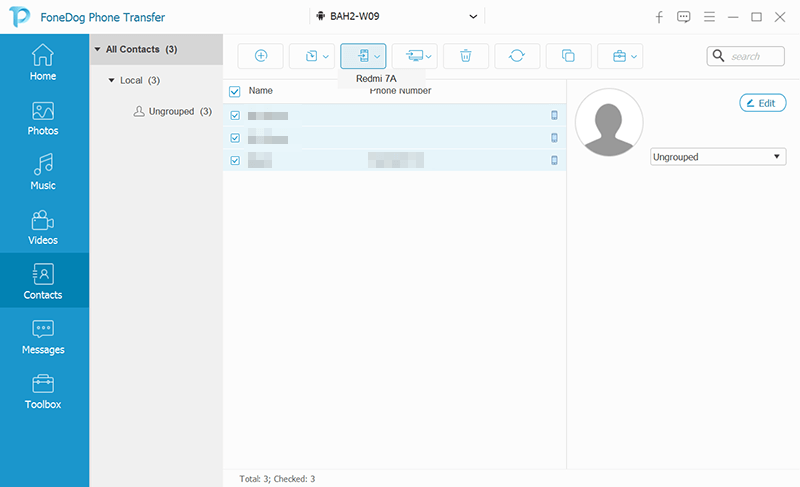
通过屏幕指示器监控传输进度。该过程通常很快完成,确保快速无缝地传输。
对于寻求可靠、一体化工具来转移联系人而不依赖 Google 服务的用户来说,FoneDog Phone Transfer 是理想的解决方案。其用户友好的界面、广泛的设备兼容性和高效的传输过程使其成为希望无缝迁移联系人同时保持隐私的个人的首选。
无论您是要升级到新设备、更换品牌,还是只是想避免 Google 的介入,FoneDog Phone Transfer 都能提供全面且轻松的解决方案。享受专用工具的便利,该工具旨在保护您的联系人并简化迁移过程。
人们也读如何使用蓝牙将联系人从一部手机转移到另一部手机2024 指南:如何将联系人从索尼转移到三星
避免使用 Google 服务进行联系人传输可解决隐私问题,最大限度地减少对中心化平台的依赖,并更好地控制您的数据。这可确保安全且个性化的传输体验。
是的,蓝牙是一种安全的联系人传输方法,因为它可以在设备之间建立直接连接。但是,请确保在不使用时关闭蓝牙可见性,以防止未经授权的访问。
是的,使用 SIM 卡是一种方便的离线联系人传输方法。将联系人导出到源设备上的 SIM 卡,将其插入目标设备,然后导入联系人。此方法适用于基本传输。
使用 FTP 服务器可以通过安全连接进行无线和本地传输。它是一种多功能选项,尤其适合习惯使用更高级设置的用户,并且无需物理连接。
推荐使用 FoneDog Phone Transfer,因为它具有用户友好的界面、广泛的设备兼容性和高效的传输过程。它为联系人传输提供了专用的解决方案,确保无需依赖 Google 服务即可获得无缝体验。
是的,FoneDog Phone Transfer 旨在兼容各种 Android 版本,使其成为不同设备之间传输联系人的多功能工具。
FoneDog Phone Transfer 是一款高效的工具;但是,用户应确保其设备上启用了 USB 调试,并且拥有必要的 USB 连接线。此外,请在 FoneDog 网站上检查任何特定的系统要求。
是的,FoneDog Phone Transfer 允许用户有选择地传输联系人。您可以根据自己的喜好选择特定联系人或传输所有联系人。
发表评论
评论
热门文章
/
有趣乏味
/
简单困难
谢谢! 这是您的选择:
Excellent
评分: 4.7 / 5 (基于 65 评级)